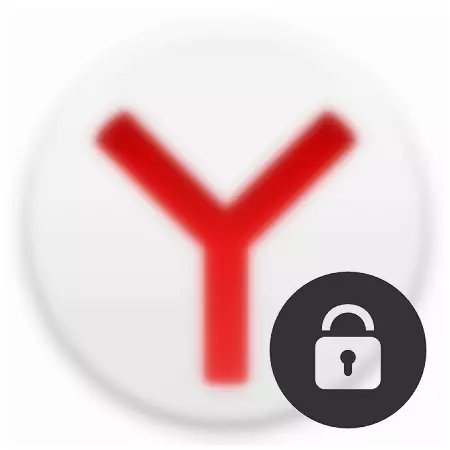
ನಮ್ಮಲ್ಲಿ ಹಲವು ಬ್ರೌಸರ್ ಪ್ರಮುಖ ಮಾಹಿತಿಯನ್ನು ನಮಗೆ ಇರಿಸಲಾಗಿರುವ ಸ್ಥಳವಾಗಿದೆ: ಪಾಸ್ವರ್ಡ್ಗಳು, ವಿವಿಧ ಸೈಟ್ಗಳಲ್ಲಿ ಅಧಿಕಾರ, ಭೇಟಿ ನೀಡುವ ಸೈಟ್ಗಳ ಇತಿಹಾಸ, ಇತ್ಯಾದಿ. ಹೀಗಾಗಿ, ನಿಮ್ಮ ಖಾತೆಯಡಿಯಲ್ಲಿ ಕಂಪ್ಯೂಟರ್ನಲ್ಲಿರುವ ಪ್ರತಿಯೊಬ್ಬ ವ್ಯಕ್ತಿಯು ಸುಲಭವಾಗಿ ವೈಯಕ್ತಿಕ ಮಾಹಿತಿಯನ್ನು ವೀಕ್ಷಿಸಬಹುದು ಕ್ರೆಡಿಟ್ ಕಾರ್ಡ್ ಸಂಖ್ಯೆಗೆ (ಕ್ಷೇತ್ರಗಳ ಸ್ವಯಂ-ಸಂಪೂರ್ಣ ಕಾರ್ಯವನ್ನು ಸಕ್ರಿಯಗೊಳಿಸಿದರೆ) ಮತ್ತು ಸಾಮಾಜಿಕ ನೆಟ್ವರ್ಕ್ಗಳಲ್ಲಿನ ಪತ್ರವ್ಯವಹಾರ.
ಖಾತೆಯ ಪಾಸ್ವರ್ಡ್ ಅನ್ನು ನೀವು ಹಾಕಲು ಬಯಸದಿದ್ದರೆ, ನೀವು ಯಾವಾಗಲೂ ನಿರ್ದಿಷ್ಟ ಪ್ರೋಗ್ರಾಂಗೆ ಪಾಸ್ವರ್ಡ್ ಅನ್ನು ನೀಡಬಹುದು. ದುರದೃಷ್ಟವಶಾತ್, Yandex.browser ನಲ್ಲಿ ಪಾಸ್ವರ್ಡ್ ಅನ್ನು ಸ್ಥಾಪಿಸುವ ಯಾವುದೇ ಕಾರ್ಯವಿಲ್ಲ, ಇದು ಬ್ಲಾಕ್-ಬ್ಲಾಕರ್ ಅನ್ನು ಸ್ಥಾಪಿಸುವ ಮೂಲಕ ಸುಲಭವಾಗಿ ಪರಿಹರಿಸಲ್ಪಡುತ್ತದೆ.
Yandex.Buuzer ನಲ್ಲಿ ಪಾಸ್ವರ್ಡ್ ಅನ್ನು ಹೇಗೆ ಹಾಕಬೇಕು
ಬ್ರೌಸರ್ ವಿಸ್ತರಣೆಯನ್ನು ಸ್ಥಾಪಿಸುವುದು ಬ್ರೌಸರ್ "ಮೂಲಕ ಹಾದುಹೋಗುವ" ಸರಳ ಮತ್ತು ತ್ವರಿತ ಮಾರ್ಗವಾಗಿದೆ. Yandex.browser ಒಳಗೆ ನಿರ್ಮಿಸಲಾದ ಒಂದು ಚಿಕಣಿ ಪ್ರೋಗ್ರಾಂ ಕುತೂಹಲ ಕಣ್ಣುಗಳಿಂದ ಬಳಕೆದಾರರನ್ನು ವಿಶ್ವಾಸಾರ್ಹವಾಗಿ ರಕ್ಷಿಸುತ್ತದೆ. ಲಾಕ್ಪ್ನಲ್ಲಿ ಇಂತಹ ಆಡ್-ಆನ್ ಬಗ್ಗೆ ನಾವು ಹೇಳಲು ಬಯಸುತ್ತೇವೆ. ಅದನ್ನು ಹೇಗೆ ಇನ್ಸ್ಟಾಲ್ ಮಾಡುವುದು ಮತ್ತು ನಮ್ಮ ಬ್ರೌಸರ್ನಲ್ಲಿ ರಕ್ಷಿಸಲಾಗಿದೆ ಎಂದು ಅದನ್ನು ಹೇಗೆ ಸಂರಚಿಸಬೇಕು ಎಂಬುದನ್ನು ಲೆಕ್ಕಾಚಾರ ಮಾಡೋಣ.ಲಾಕ್ಪ್ ಅನ್ನು ಸ್ಥಾಪಿಸುವುದು.
Yandex ಬ್ರೌಸರ್ Google WebStore ನಿಂದ ವಿಸ್ತರಣೆಗಳ ಸೆಟ್ಟಿಂಗ್ ಅನ್ನು ಬೆಂಬಲಿಸುತ್ತದೆಯಾದ್ದರಿಂದ, ನಾವು ಅದನ್ನು ಅಲ್ಲಿಂದ ಸ್ಥಾಪಿಸುತ್ತೇವೆ. ಈ ವಿಸ್ತರಣೆಗೆ ಇಲ್ಲಿ ಲಿಂಕ್ ಇದೆ.
ಬಟನ್ ಮೇಲೆ ಕ್ಲಿಕ್ ಮಾಡಿ " ಸ್ಥಾಪಿಸು»:
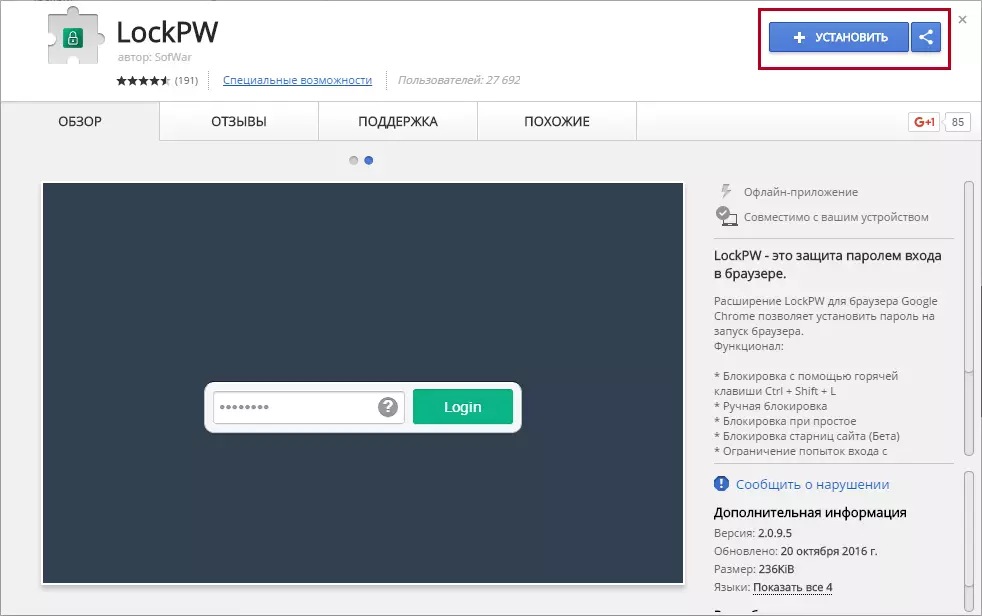
ತೆರೆಯುವ ವಿಂಡೋದಲ್ಲಿ, " ವಿಸ್ತರಣೆಯನ್ನು ಸ್ಥಾಪಿಸಿ»:
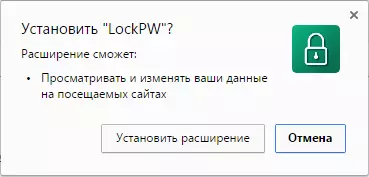
ಯಶಸ್ವಿ ಅನುಸ್ಥಾಪನೆಯ ನಂತರ, ನೀವು ವಿಸ್ತರಣೆ ಸೆಟ್ಟಿಂಗ್ಗಳೊಂದಿಗೆ ಟ್ಯಾಬ್ ಅನ್ನು ಕಾಣಬಹುದು.
ಹೊಂದಿಸಲಾಗುತ್ತಿದೆ ಮತ್ತು ಲಾಕ್ಪ್ ಕೆಲಸ
ಗಮನಿಸಿ, ವಿಸ್ತರಣೆಯನ್ನು ಮೊದಲು ಕಸ್ಟಮೈಸ್ ಮಾಡಿ, ಇಲ್ಲದಿದ್ದರೆ ಅದು ಸರಳವಾಗಿ ಕೆಲಸ ಮಾಡುವುದಿಲ್ಲ. ವಿಸ್ತರಣೆಯನ್ನು ಸ್ಥಾಪಿಸಿದ ನಂತರ ಇದು ಸೆಟ್ಟಿಂಗ್ಗಳೊಂದಿಗೆ ವಿಂಡೋದಂತೆ ಕಾಣುತ್ತದೆ:
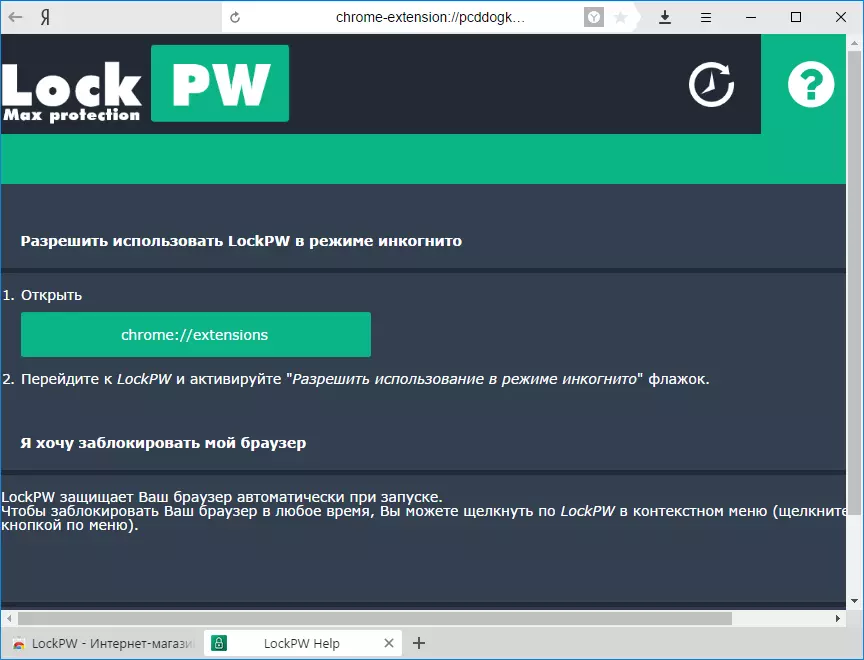
ಅಜ್ಞಾತ ಮೋಡ್ನಲ್ಲಿ ವಿಸ್ತರಣೆಯನ್ನು ಹೇಗೆ ಸಕ್ರಿಯಗೊಳಿಸುವುದು ಎಂಬುದರ ಸೂಚನೆಯನ್ನು ಇಲ್ಲಿ ನೀವು ಕಾಣಬಹುದು. ಅಜ್ಞಾತ ಮೋಡ್ನಲ್ಲಿ ಬ್ರೌಸರ್ ಅನ್ನು ತೆರೆಯುವ ಮೂಲಕ ಇನ್ನೊಬ್ಬ ಬಳಕೆದಾರರು ತಡೆಗಟ್ಟುವ ಮೂಲಕ ತಡೆಗಟ್ಟುವಂತಿಲ್ಲ. ಪೂರ್ವನಿಯೋಜಿತವಾಗಿ, ಈ ಕ್ರಮದಲ್ಲಿ ಯಾವುದೇ ವಿಸ್ತರಣೆಗಳನ್ನು ಪ್ರಾರಂಭಿಸಲಾಗಿಲ್ಲ, ಆದ್ದರಿಂದ ನೀವು ಕೈಯಾರೆ ಲಾಕ್ಪ್ ಅನ್ನು ಸಕ್ರಿಯಗೊಳಿಸಬೇಕಾಗಿದೆ.
ಇನ್ನಷ್ಟು ಓದಿ: yandex.browser ರಲ್ಲಿ ಅಜ್ಞಾತ ಮೋಡ್: ಇದು ಏನು, ಸಕ್ರಿಯಗೊಳಿಸಲು ಮತ್ತು ನಿಷ್ಕ್ರಿಯಗೊಳಿಸಲು ಹೇಗೆ
ಅಜ್ಞಾತ ಮೋಡ್ನಲ್ಲಿ ವಿಸ್ತರಣೆಯನ್ನು ಸಕ್ರಿಯಗೊಳಿಸಲು ಸ್ಕ್ರೀನ್ಶಾಟ್ಗಳಲ್ಲಿ ಹೆಚ್ಚು ಅನುಕೂಲಕರ ಸೂಚನೆ ಇಲ್ಲಿದೆ:
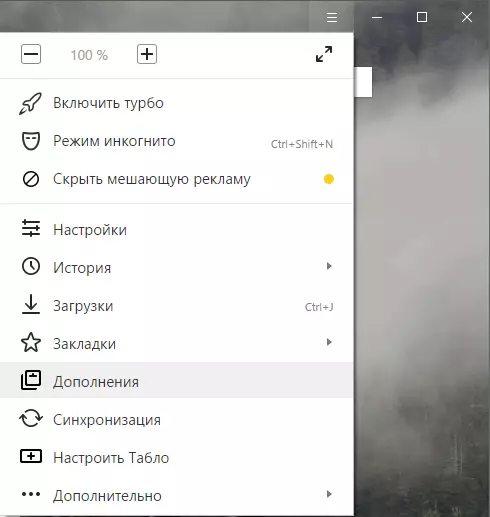
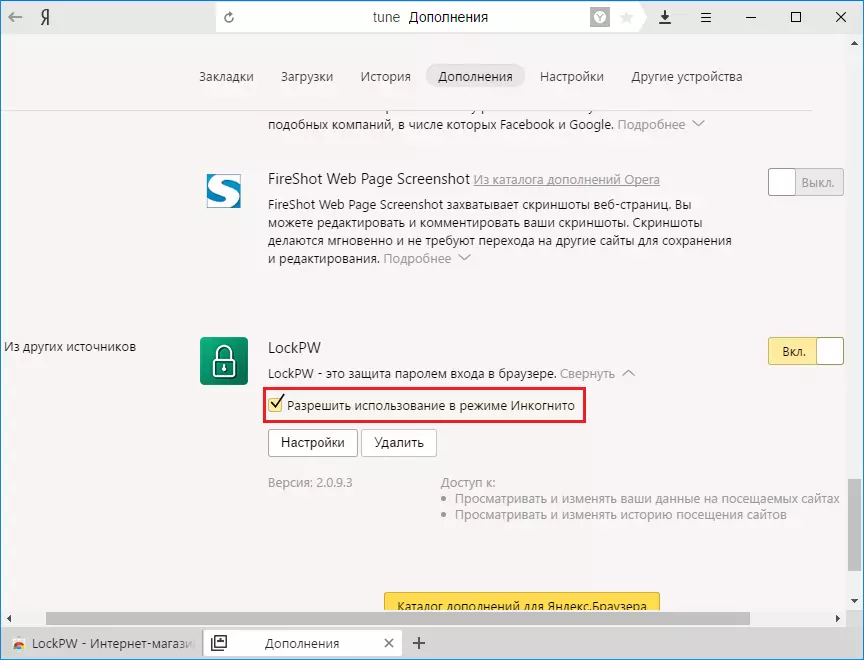
ಈ ಕಾರ್ಯವನ್ನು ಸಕ್ರಿಯಗೊಳಿಸಿದ ನಂತರ, ಸೆಟ್ಟಿಂಗ್ಗಳೊಂದಿಗಿನ ವಿಂಡೋ ಮುಚ್ಚುತ್ತದೆ, ಮತ್ತು ಅದನ್ನು ಕೈಯಾರೆ ಕರೆ ಮಾಡುವುದು ಅವಶ್ಯಕ.
ಇದನ್ನು ಕ್ಲಿಕ್ ಮಾಡುವುದರ ಮೂಲಕ ಇದನ್ನು ಮಾಡಬಹುದು " ಸಂಯೋಜನೆಗಳು»:
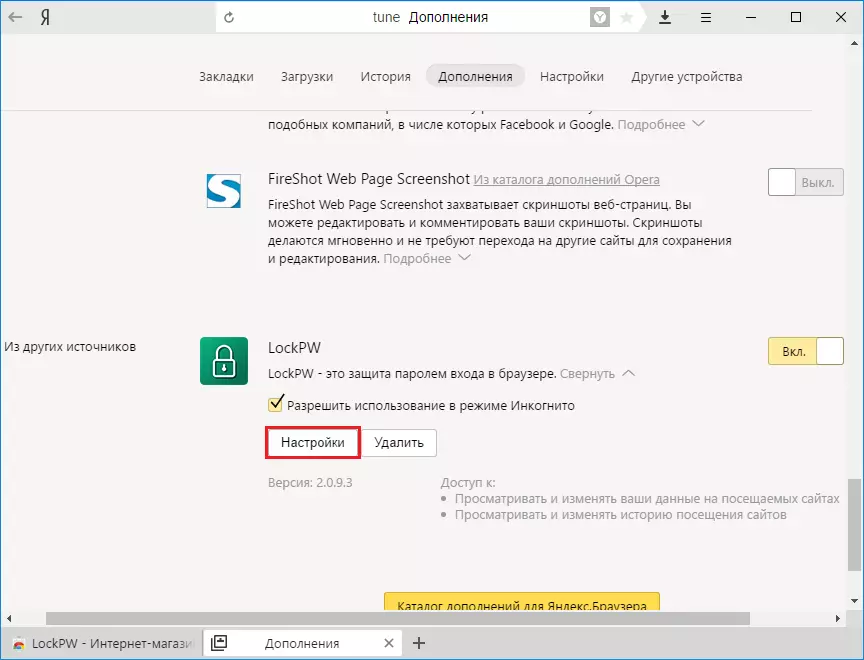
ಈ ಸಮಯದಲ್ಲಿ ಸೆಟ್ಟಿಂಗ್ಗಳು ಈಗಾಗಲೇ ಈ ರೀತಿ ಕಾಣುತ್ತವೆ:

ಆದ್ದರಿಂದ, ವಿಸ್ತರಣೆಯನ್ನು ಹೇಗೆ ಕಾನ್ಫಿಗರ್ ಮಾಡುವುದು? ನಿಮಗೆ ಅಗತ್ಯವಿರುವ ಸೆಟ್ಟಿಂಗ್ಗಳನ್ನು ಹೊಂದಿಸಿ ಇದನ್ನು ಮುಂದುವರಿಸೋಣ:
- ಸ್ವಯಂಚಾಲಿತ ತಡೆಯುವುದು - ನಿರ್ದಿಷ್ಟ ಸಂಖ್ಯೆಯ ನಿಮಿಷಗಳ ನಂತರ ಬ್ರೌಸರ್ ಅನ್ನು ನಿರ್ಬಂಧಿಸಲಾಗಿದೆ (ಸಮಯವನ್ನು ಬಳಕೆದಾರರಿಂದ ಹೊಂದಿಸಲಾಗಿದೆ). ಕಾರ್ಯವು ಐಚ್ಛಿಕವಾಗಿರುತ್ತದೆ, ಆದರೆ ಉಪಯುಕ್ತವಾಗಿದೆ;
- ಸಹಾಯ ಡೆವಲಪರ್ - ಹೆಚ್ಚಾಗಿ, ನಿರ್ಬಂಧಿಸುವಾಗ ಜಾಹೀರಾತುಗಳನ್ನು ಪ್ರದರ್ಶಿಸಲಾಗುತ್ತದೆ. ಆನ್ ಮಾಡಿ ಅಥವಾ ನಿಮ್ಮ ವಿವೇಚನೆಯನ್ನು ಆಫ್ ಮಾಡಿ;
- ಲಾಗ್ ಇನ್ಪುಟ್ - ಬ್ರೌಸರ್ನಲ್ಲಿ ಪ್ರವೇಶ ಲಾಗ್ ಆಗುತ್ತದೆಯೇ? ನಿಮ್ಮ ಪಾಸ್ವರ್ಡ್ ಅಡಿಯಲ್ಲಿ ಯಾರಾದರೂ ಬರುವುದಿಲ್ಲವೆಂದು ನೀವು ಪರಿಶೀಲಿಸಲು ಬಯಸಿದರೆ ಉಪಯುಕ್ತ;
- ಫಾಸ್ಟ್ ಒತ್ತುವ - ನೀವು Ctrl + Shift + L ಅನ್ನು ಒತ್ತಿದಾಗ, ಬ್ರೌಸರ್ ಅನ್ನು ನಿರ್ಬಂಧಿಸಲಾಗುತ್ತದೆ;
- ಸುರಕ್ಷಿತ ಮೋಡ್ - ಕಾರ್ಯವನ್ನು ಸಕ್ರಿಯಗೊಳಿಸಲಾಗಿದೆ ಲಾಕ್ಪ್ಡಬ್ಲ್ಯೂ ಪ್ರಕ್ರಿಯೆಯನ್ನು ವಿವಿಧ ಕಾರ್ಯ ಕಳುಹಿಸುವವರನ್ನು ಮುಗಿಸದಂತೆ ರಕ್ಷಿಸುತ್ತದೆ. ಅಲ್ಲದೆ, ಬ್ರೌಸರ್ ಅನ್ನು ನಿರ್ಬಂಧಿಸಿದಾಗ ಬ್ರೌಸರ್ನ ಮತ್ತೊಂದು ನಕಲನ್ನು ಪ್ರಾರಂಭಿಸಲು ಬಳಕೆದಾರರು ಪ್ರಯತ್ನಿಸಿದರೆ ಬ್ರೌಸರ್ ತಕ್ಷಣವೇ ಮುಚ್ಚಿರುತ್ತದೆ;
- ಇನ್ಪುಟ್ ಪ್ರಯತ್ನಗಳ ಸಂಖ್ಯೆಯ ನಿರ್ಬಂಧ - ಪ್ರಯತ್ನಗಳ ಸಂಖ್ಯೆಯನ್ನು ಹೊಂದಿಸಿ, ಕ್ರಿಯೆಯನ್ನು ಮೀರಿದಾಗ, ಬಳಕೆದಾರರು ಆಯ್ಕೆ ಮಾಡಿಕೊಳ್ಳುತ್ತಾರೆ: ಬ್ರೌಸರ್ ಅನ್ನು ಮುಚ್ಚಿ / ಸ್ಪಷ್ಟಪಡಿಸುತ್ತದೆ ಇನ್ ಅಜ್ಞಾತ ಮೋಡ್ನಲ್ಲಿ ಹೊಸ ಪ್ರೊಫೈಲ್ ಅನ್ನು ತೆರೆಯುತ್ತದೆ.
Yandex.browser ಸೇರಿದಂತೆ Chromium ಎಂಜಿನ್ ಮೇಲೆ ಬ್ರೌಸರ್ಗಳಲ್ಲಿ, ಪ್ರತಿ ಟ್ಯಾಬ್ ಮತ್ತು ಪ್ರತಿ ವಿಸ್ತರಣೆಯು ಪ್ರತ್ಯೇಕ ಚಾಲನೆಯಲ್ಲಿರುವ ಪ್ರಕ್ರಿಯೆಯಾಗಿದೆ ಎಂದು ನೆನಪಿಸಿಕೊಳ್ಳಿ.
ಅಜ್ಞಾತ ಮೋಡ್ನಲ್ಲಿ ಬ್ರೌಸರ್ನ ಪ್ರಾರಂಭವನ್ನು ನೀವು ಆರಿಸಿದರೆ, ಈ ಕ್ರಮದಲ್ಲಿ ವಿಸ್ತರಣೆ ಕಾರ್ಯಾಚರಣೆಯನ್ನು ಆಫ್ ಮಾಡಿ.
ಸೆಟ್ಟಿಂಗ್ಗಳು ಸೆಟ್ಟಿಂಗ್ಗಳ ನಂತರ, ನೀವು ಬಯಸಿದ ಪಾಸ್ವರ್ಡ್ನೊಂದಿಗೆ ಬರಬಹುದು. ಅದನ್ನು ಮರೆಯದಿರಲು, ನೀವು ಪಾಸ್ವರ್ಡ್ ಸಲಹೆಯನ್ನು ನೋಂದಾಯಿಸಬಹುದು.
ಪಾಸ್ವರ್ಡ್ ಅನ್ನು ಹೊಂದಿಸಲು ಮತ್ತು ಬ್ರೌಸರ್ ಅನ್ನು ಪ್ರಾರಂಭಿಸಲು ಪ್ರಯತ್ನಿಸೋಣ:
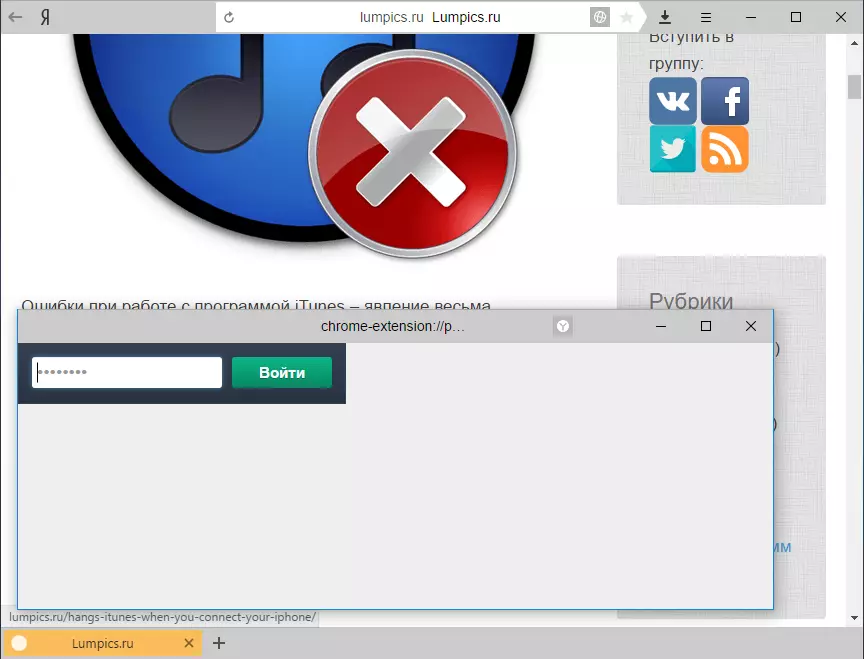
ವಿಸ್ತರಣೆ ಪ್ರಸ್ತುತ ಪುಟದೊಂದಿಗೆ ಕೆಲಸ ಮಾಡಲು ಅನುಮತಿಸುವುದಿಲ್ಲ, ಇತರ ಪುಟಗಳನ್ನು ತೆರೆಯಿರಿ, ಬ್ರೌಸರ್ ಸೆಟ್ಟಿಂಗ್ಗಳನ್ನು ನಮೂದಿಸಿ, ಮತ್ತು ಸಾಮಾನ್ಯವಾಗಿ, ಯಾವುದೇ ಕ್ರಮಗಳನ್ನು ಮಾಡಿ. ಅದನ್ನು ಮುಚ್ಚಲು ಅಥವಾ ಪಾಸ್ವರ್ಡ್ ಅನ್ನು ಪ್ರವೇಶಿಸುವುದರ ಜೊತೆಗೆ ಏನನ್ನಾದರೂ ಮಾಡಲು ಪ್ರಯತ್ನಿಸುತ್ತಿದೆ - ಬ್ರೌಸರ್ ತಕ್ಷಣ ಮುಚ್ಚುತ್ತದೆ.
ದುರದೃಷ್ಟವಶಾತ್, ಲಾಕ್ಪ್ ಮತ್ತು ಮೈನಸಸ್ ಅನ್ನು ಬಿಟ್ಟುಬಿಡುವುದಿಲ್ಲ. ಬ್ರೌಸರ್ ತೆರೆಯುವಾಗ, ಟ್ಯಾಬ್ಗಳನ್ನು ಸೇರ್ಪಡೆಗಳೊಂದಿಗೆ ಲೋಡ್ ಮಾಡಲಾಗುತ್ತದೆ, ನಂತರ ಇನ್ನೊಂದು ಬಳಕೆದಾರನು ಇನ್ನೂ ತೆರೆದ ಟ್ಯಾಬ್ ಅನ್ನು ನೋಡಲು ಸಾಧ್ಯವಾಗುತ್ತದೆ. ನೀವು ಬ್ರೌಸರ್ನಲ್ಲಿ ಈ ಸೆಟ್ಟಿಂಗ್ ಹೊಂದಿದ್ದರೆ ಇದು ಸೂಕ್ತವಾಗಿದೆ:
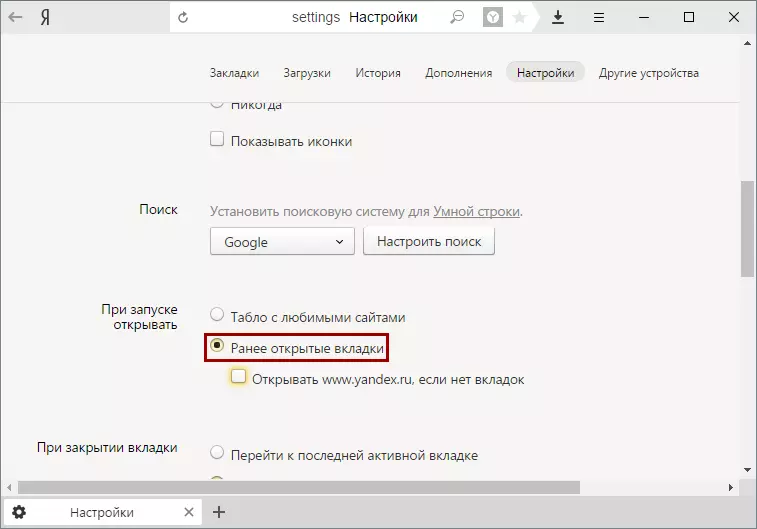
ಈ ಅನನುಕೂಲತೆಯನ್ನು ಸರಿಪಡಿಸಲು, ನೀವು ಬ್ರೌಸರ್ ಅನ್ನು ತೆರೆದಾಗ, ಅಥವಾ ಬ್ರೌಸರ್ ಅನ್ನು ಮುಚ್ಚಿ, ತಟಸ್ಥ ಟ್ಯಾಬ್ ಅನ್ನು ತೆರೆಯುವಾಗ, ನೀವು ಬ್ರೌಸರ್ ಅನ್ನು ತೆರೆದಾಗ, ಟ್ಯಾಬ್ಲೋ ಬಿಡುಗಡೆಯಲ್ಲಿ ಮೇಲೆ ತಿಳಿಸಿದ ಸೆಟ್ಟಿಂಗ್ ಅನ್ನು ಬದಲಾಯಿಸಬಹುದು, ಉದಾಹರಣೆಗೆ, ಹುಡುಕಾಟ ಎಂಜಿನ್.
ಯಾಂಡೆಕ್ಸ್ ಅನ್ನು ಲಾಕ್ ಮಾಡಲು ಸರಳವಾದ ಮಾರ್ಗವೆಂದರೆ ಇದು ಹೇಗೆ ಕಾಣುತ್ತದೆ. ಇದರಿಂದ ನೀವು ಬ್ರೌಸರ್ ಅನ್ನು ಅನಗತ್ಯ ದೃಷ್ಟಿಕೋನಗಳಿಂದ ರಕ್ಷಿಸಿಕೊಳ್ಳಬಹುದು ಮತ್ತು ನಿಮಗಾಗಿ ಪ್ರಮುಖ ಡೇಟಾವನ್ನು ಸುರಕ್ಷಿತವಾಗಿರಿಸಬಹುದು.
